3CX IP Authentication ile SIP Trunk Ekleme
Merhaba,
Bu yazıda, 3CX SIP trunklarının IP tabanlı kimlik doğrulaması (authentication) ile nasıl yapılandırılacağını örneklerle açıklayacağım.
Öncelikle senaryoyu özetleyelim: Numara(lar)ınızın mevcut internet servis sağlayıcınız (örneğin Turkcell) tarafından sağlandığını varsayıyoruz. Bu durumda, lokasyonunuzda bulunan router üzerinden size iki port sağlanır: Biri SIP (numaralar için), diğeri ise normal internet bağlantısı için. Bu yapıda, 3CX sunucunuzda iki adet ağ kartı bulunmalıdır:
İkinci ağ kartı: SIP bağlantısı için.
Birinci ağ kartı: Normal internet bağlantısı için.

Sunucu tarafında SIP portunu yapılandırabilmek için sağlayıcınızın size IP, subnet, gateway ve sinyalleşme IP bilgilerini sağlaması gerekmektedir.
Örnek bilgiler:
- Gateway IP: 172.x.x.x
- Kullanılabilir IP: 172.x.x.x
- Subnet: 255.255.255.252
- Sinyalleşme IP: 213.x.x.x
Normal ağınızı yapılandırdığınızı varsayarak, şimdi SIP portu için Ethernet ayarlarını yapıyoruz. Bu ayarlarda gateway bilgisi girilmeyecek. SIP’e doğru giden istekler için statik yönlendirme (static route) tanımlaması yapacağız.

Statik rota tanımlamak için aşağıdaki komutu kullanabilirsiniz:
Route -p add 213.x.x.x(sinyalleşme ip) mask 255.255.255.0 172.x.x.x(gw) metric 1 (Burada, bazı sağlayıcılar IP değişikliği yapabildiği için subneti bilerek geniş tuttum.)
Bu komutu çalıştırmak için CMD’yi yönetici olarak açın ve komutu yapıştırın.

Sunucu tarafındaki işlemler tamamlandıktan sonra, 3CX arayüzüne giriş yapın. Ardından, “SIP Trunks” sekmesine gidin ve “Add SIP Trunk” seçeneğini tıklayın. Açılan pencerede “Generic” seçeneğini seçin ve “Main Trunk No.” alanına numaranızı girin.

Sonraki adımda, Registrar/Server/Gateway Hostname or IP alanına sinyalleşme IP adresimizi giriyoruz ve Authentication alanına numaramızı yazıyoruz.
Route to alanında ise gelen çağrının yönlendirileceği hedefi belirliyoruz.

Sonraki adımda, Options sekmesine geçin. Select which IP to use in ‘Contact’ (SIP) and ‘Connection’ (SDP) fields alanında Use this IP Address seçeneğini belirleyin ve sunucuda SIP portu için yapılandırdığınız Ethernet kartına girdiğiniz IP adresini yazın.

SIP ayarlarımız tamamlandıktan sonra, giden aramaları ayarlamak için Outbound Rules sekmesine geçiyoruz. Add butonuna tıklayarak yeni bir kural oluşturuyoruz.
Calls to numbers starting with prefix alanı, arama yaparken hangi tuşla çıkış yapacağınızı belirler. Bu alanı boş bırakırsanız, doğrudan numarayı çevirerek arama yapabilirsiniz. Bu senaryoda, aranacak numaranın önüne “7” ekleyerek arama yapıyoruz.
Calls to Numbers with a length of alanı, arama yapılabilecek numara uzunluklarını belirler. Örneğin, Türkiye için 11 haneli numaralar kullanılır. Ben, yurt dışı aramalarını da göz önünde bulundurarak bu alanda bir aralık tanımladım.
Route kısmında, ayarlarını yaptığımız numarayı seçiyoruz. Strip Digits alanı, Calls to numbers starting with prefix alanında belirlediğiniz tuşlamayı karşıya gönderirken kaç hane sileceğinizi belirler. Örneğin, arama yapmak istediğimde telefondan “70531 xxx xx xx” olarak tuşlama yapacağım, ancak çağrının başlaması için karşıya 11 hane gitmesi gerekiyor. Başındaki “7” rakamını düşürmek için Strip Digits alanını “1” olarak ayarlıyoruz. Bu adımları tamamladıktan sonra işlemlerimiz bitmiş oluyor.

Yararlı olması dileğiyle






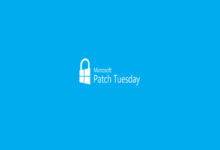




Eline sağlık.